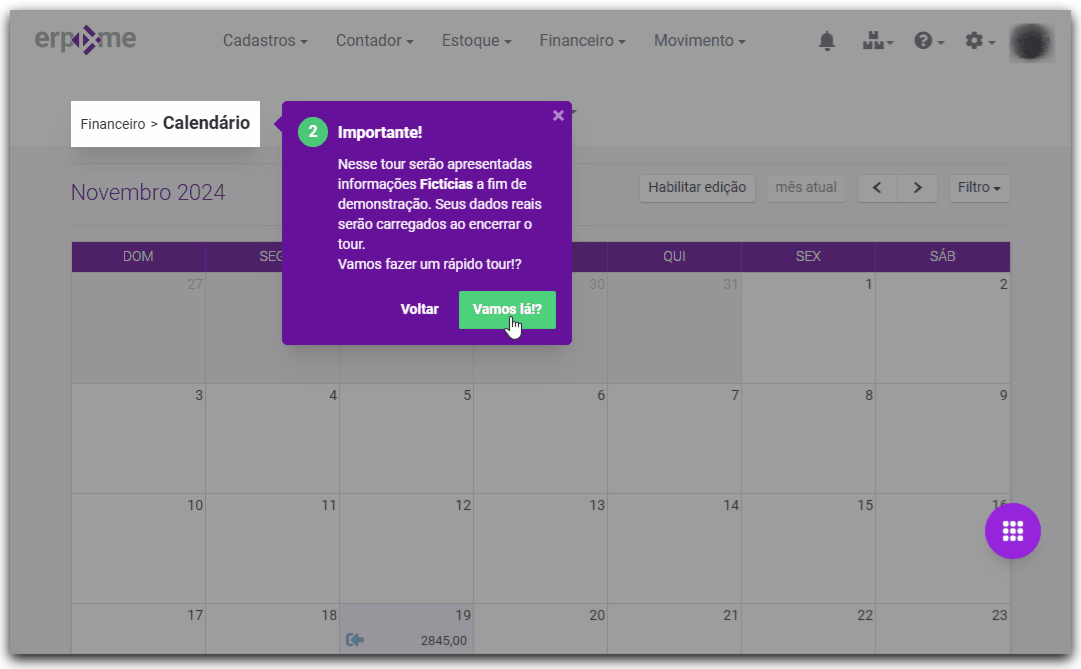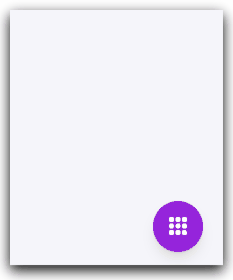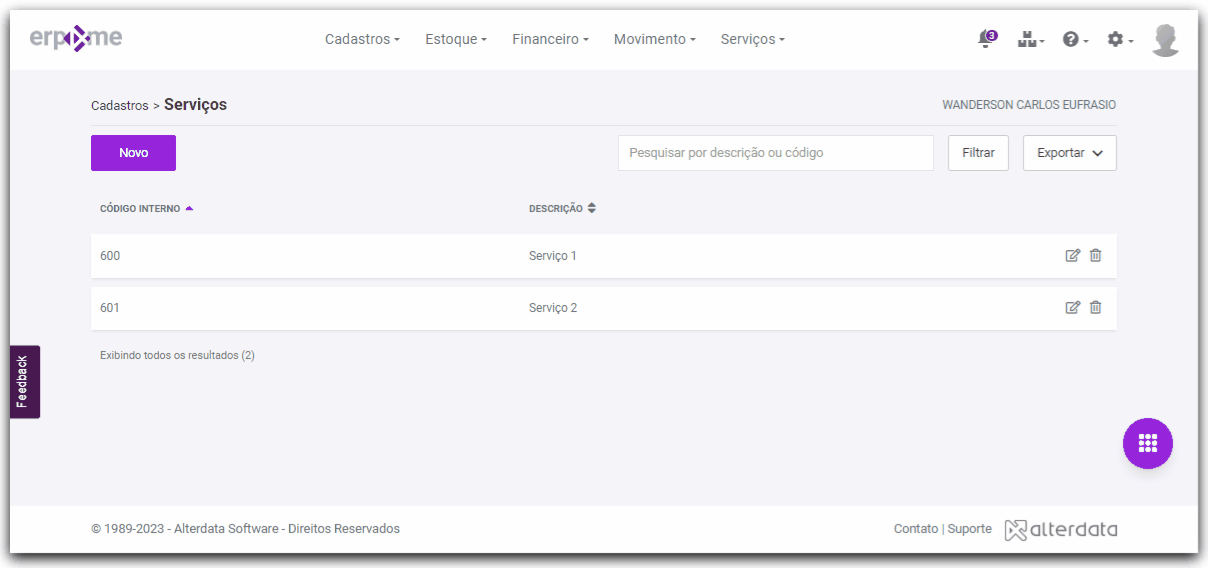A opção Calendário apresenta todos os títulos a pagar e a receber abertos para o período informado, proporcionando uma visualização por semana e por mês. No calendário também é possível realizar lançamentos de títulos e a baixa deles.
Ao acessar este recurso, o "Tour" guiado apresenta um passo a passo sobre o Calendário, que vai explicar cada campo e as funcionalidades do módulo.
No Calendário, serão exibidos no máximo 5 lançamentos por dia e o link para os outros lançamentos o redirecionará para a tela de Consulta de Lançamentos com o filtro do dia, veja como.
Acessar o Tour Novamente
Se você finalizou o tour e precisa visualizá-lo novamente, siga os passos:
- Acesse o ERP4ME.
- Clique em Financeiro.
- Clique em Calendário.
- Clique em Ferramentas de ajuda.
- Clique em Tour de funcionalidades.
Ferramentas de Ajuda
- Acesse o ERP4ME.
- Clique em Financeiro.
- Clique em Calendário.
- Clique em Ferramentas de ajuda e você pode acessar Artigos da base de conhecimento, o "Tour" de Boas-vindas do ERP4ME.
Artigos
São dicas rápidas e específicas da Base de Conhecimento do ERP4ME sobre alguma particularidade de determinado recurso do sistema, sem precisar consultar na documentação completa do sistema.
Vídeos
Acesso aos vídeos sobre os recursos dos ERP4ME!Isso mesmo! Eles estão presentes em diversas funcionalidades do sistema.
Você pode minimizar e até ampliar o vídeo em um player e continuar assistindo enquanto utiliza os recursos do sistema. É mais uma funcionalidade para aprimorar sua jornada no ERP4ME.
Você utiliza o navegador Firefox?
Se este é seu caso, fique atento!
Por incompatibilidade com o navegador Firefox, o recurso Picture in Picture estará removido da Ferramenta de Ajuda do ERP4ME!
Ah! Você utiliza Chrome ou Edge? Então sorria, porque o recurso está disponível para você!Picture in PictureRecurso que te permite continuar a assistir um vídeo em tela minimizada enquanto navega pelos menus do sistema, que te agrega:
- Melhoria na sua experiência com o ERP4ME;
- Melhor proveito e economia do seu tempo;
- Facilitador para sua compreensão e usabilidade do sistema!
Esse recurso está presente nos menus Cadastro / Estoque, Financeiro / Cadastros, Movimento / Geral e Relatórios do ERP4ME.
Tour de Funcionalidades
Dependendo da funcionalidade que estiver utilizando, você também terá tutoriais guiados nos recursos do sistema para te auxiliar na realização de novos cadastros, lançamentos, filtragem, entre outros. Por meio desta opção, você voltar a visualizar o "Tour", caso o tenha fechado ou finalizado.
Boas-vindas
Acesse o Tour de boas-vindas para te ajudar a aproveitar ao máximo todas as funcionalidades do sistema.
Durante a exibição do Tour de boas-vindas, as Ferramentas de Ajuda ficarão bloqueadas para ação até a conclusão do tour de boas-vindas.
Ah! Se deseja informações sobre o que basicamente você precisa ter instalado, configurado ou cadastrado para laçar e emitir suas notas (NF-e, NFC-e, NFS-e), consulte os Primeiros Passos do: ERP for Me - Contador, ERP for Me - Financeiro, ERP for Me - Movimento.
Cadastrar Lançamentos
- Acesse o ERP4ME.
- Clique em Financeiro.
- Clique em Calendário.
- Clique no dia em que deseja cadastrar o lançamento.
- Selecione o lançamento que deseja cadastrar:
Serão exibidos no máximo 5 lançamentos por dia e o link para os outros lançamentos o redirecionará o usuário para a tela de Consulta de Lançamentos com o filtro do dia.
- Lançamento A Receber
Clique em para lançamentos A Receber - ERP4ME. - Lançamento A Pagar
Clique em para lançamentos A Pagar - ERP4ME. - Consultar Lançamentos
Clique em para acessar a Consulta de Lançamentos financeiros.
- Lançamento A Receber
- Preencha os campos.
- Clique em Gravar.
Filtrar Lançamentos
- Acesse o ERP4ME.
- Clique em Financeiro.
- Clique em Calendário.
Selecione o mês cujos títulos serão consultados.
Por padrão, serão informados os títulos do mês atual.
- Clique em Filtro.
Selecione quais os lançamentos serão filtrados (A pagar ou A Receber).
Por padrão, Todos os lançamentos serão filtrados.
Filtrar Apenas Lançamentos do Dia
Em todos os dias do Calendário há o ícone para proporcionar consultas rápidas e fáceis no processo das conferências diárias da sua empresa.
- Acesse o ERP4ME.
- Clique em Financeiro.
- Clique em Calendário.
Clique em para o sistema filtrar na Consulta de Lançamentos apenas os lançamentos do dia em questão.
Mover Lançamentos
Utilize este recurso para mover lançamentos a receber ou a pagar, arrastando as contas de um dia para outro.
- Acesse o ERP4ME.
- Clique em Financeiro.
- Clique em Calendário.
Clique em Habilitar Edição.
Para desabilitar, clique em Desabilitar Edição.
- Arraste o lançamento para o dia de sua preferência.
Realizar Baixa de Títulos
- Acesse o ERP4ME.
- Clique em Financeiro.
- Clique em Calendário.
- Clique no título que deseja realizar a baixa.
- Clique na aba Baixa.
- Informe os dados da baixa.
- Clique em Adicionar Baixa.
- Clique em Gravar.